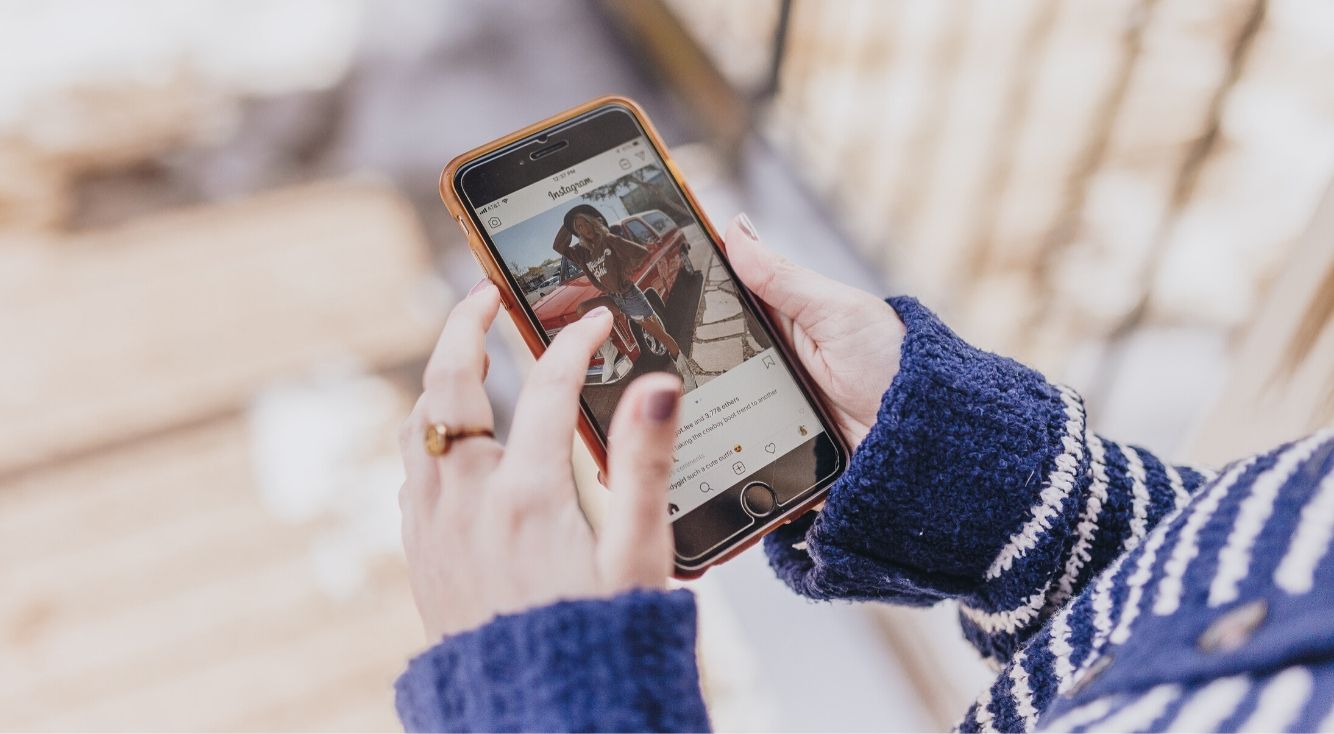
インスタのプッシュ通知を徹底解説!ストーリーやDMを通知する設定方法も紹介!

今回はこんな悩みを持つ人必見の記事です!
- インスタのプッシュ通知機能の基本的な使い方と設定方法
- インスタストーリーやDMの通知をもらう設定方法
インスタアプリを起動していないときでも、フォロワーからのDMやフォローしている人のストーリーを見逃したくない!
そんな方におすすめしたいのが、インスタ上の出来事をリアルタイムで知らせてくれるインスタのプッシュ通知です。
今回は基本的なインスタのプッシュ通知の使い方や設定方法だけでなく、ストーリーやDMを通知してくれる設定のやり方も、画像付きでわかりやすく紹介していきますよ!
Contents[OPEN]
インスタのプッシュ通知ってどんなの?
まずはインスタのプッシュ通知がどんなものか、見てみましょう!
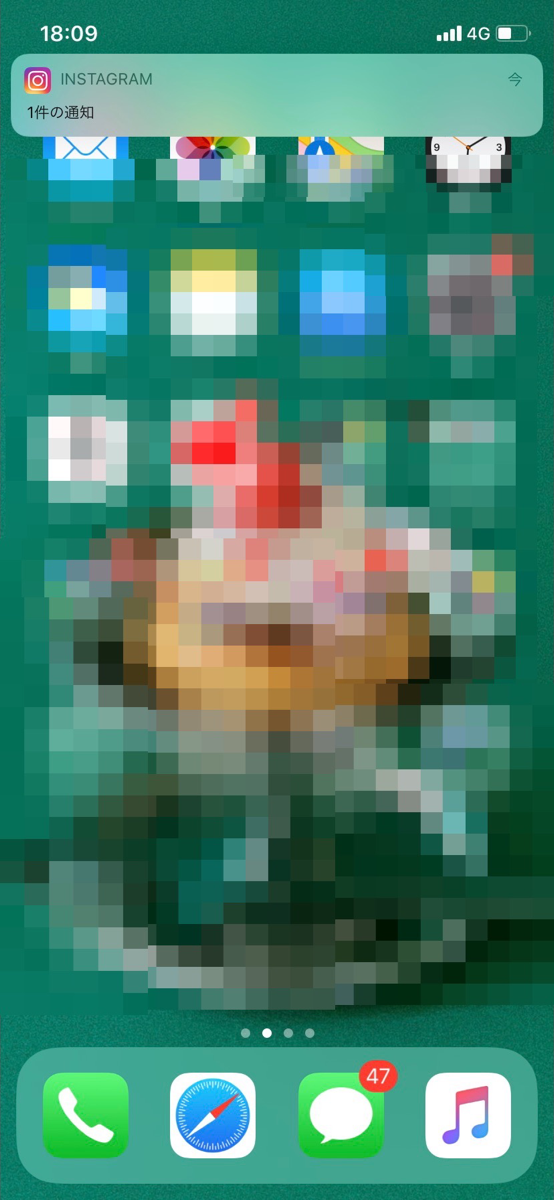
インスタの「プッシュ通知」とは、指定したことがインスタ内で起きると、このように画面上でお知らせしてくれる機能のことです。
この通知のおかげで、大事なコメントを見逃したり、DMに気付くのが遅れたりするのを防ぐことができます♪
インスタのプッシュ通知をカスタマイズしよう!
プッシュ通知は、サウンドやバッジ(アプリのアイコンにつく赤い丸)のカスタマイズを行うことができます。
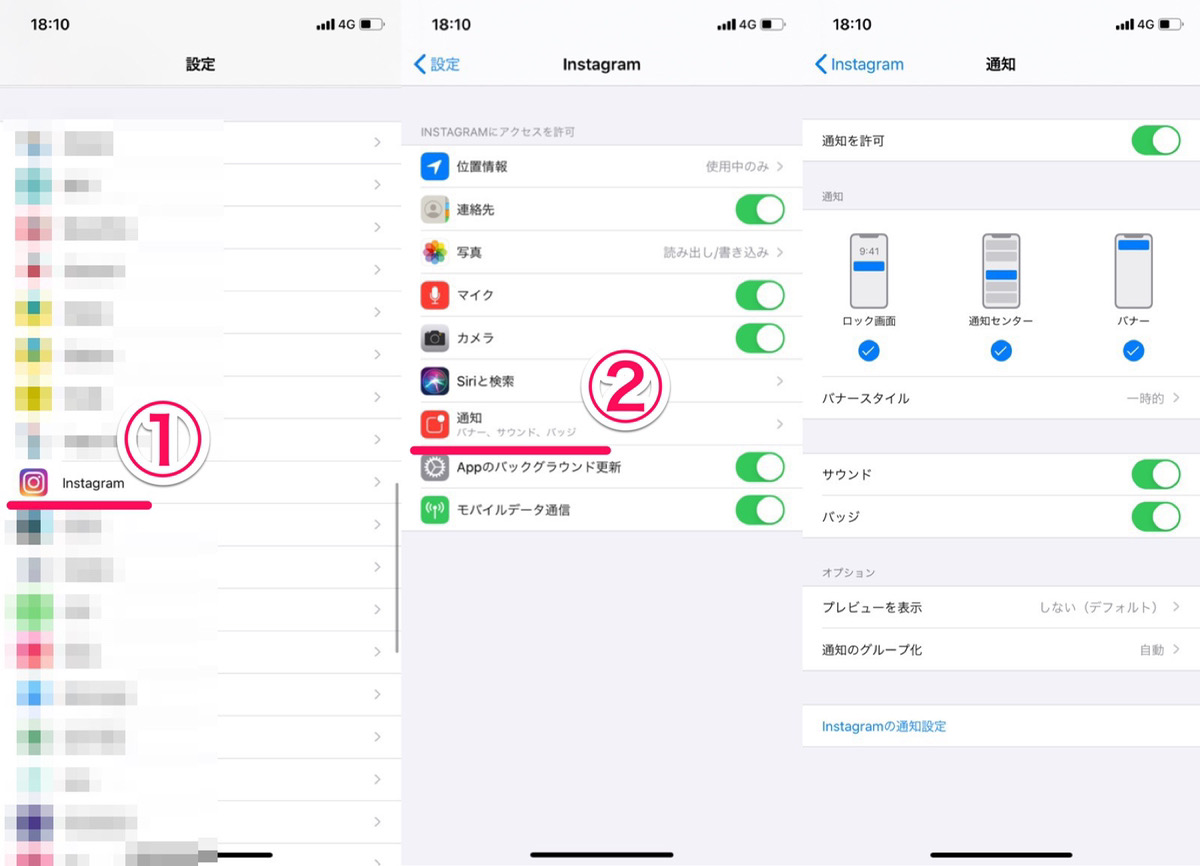
- 端末の「設定」で「Instagram」を選択
- 「通知」を選択
- 好きな設定にカスタマイズする
自分好みのプッシュ通知にカスタマイズしてくださいね!
通知のプレビュー機能を使ってみよう!
インスタのプッシュ通知には「プレビュー」機能が付いています。
この機能をオンにすると、プッシュ通知とともに内容のプレビューを表示してくれます。

先ほどのカスタマイズ画面で「プレビューを表示」を選択し、「常に」または「ロックされていないときのみ」にチェックを付けると、右側の画像のようにプッシュ通知にプレビューが付きます。
インスタ プッシュ通知設定方法
それでは次のプッシュ通知をするかしないかを設定する方法を見ていきましょう!
インスタのプッシュ通知を設定するためには、インスタアプリの設定画面にアクセスする必要があります。
まずは、プッシュ通知の設定画面へのアクセス方法を確認しましょう。
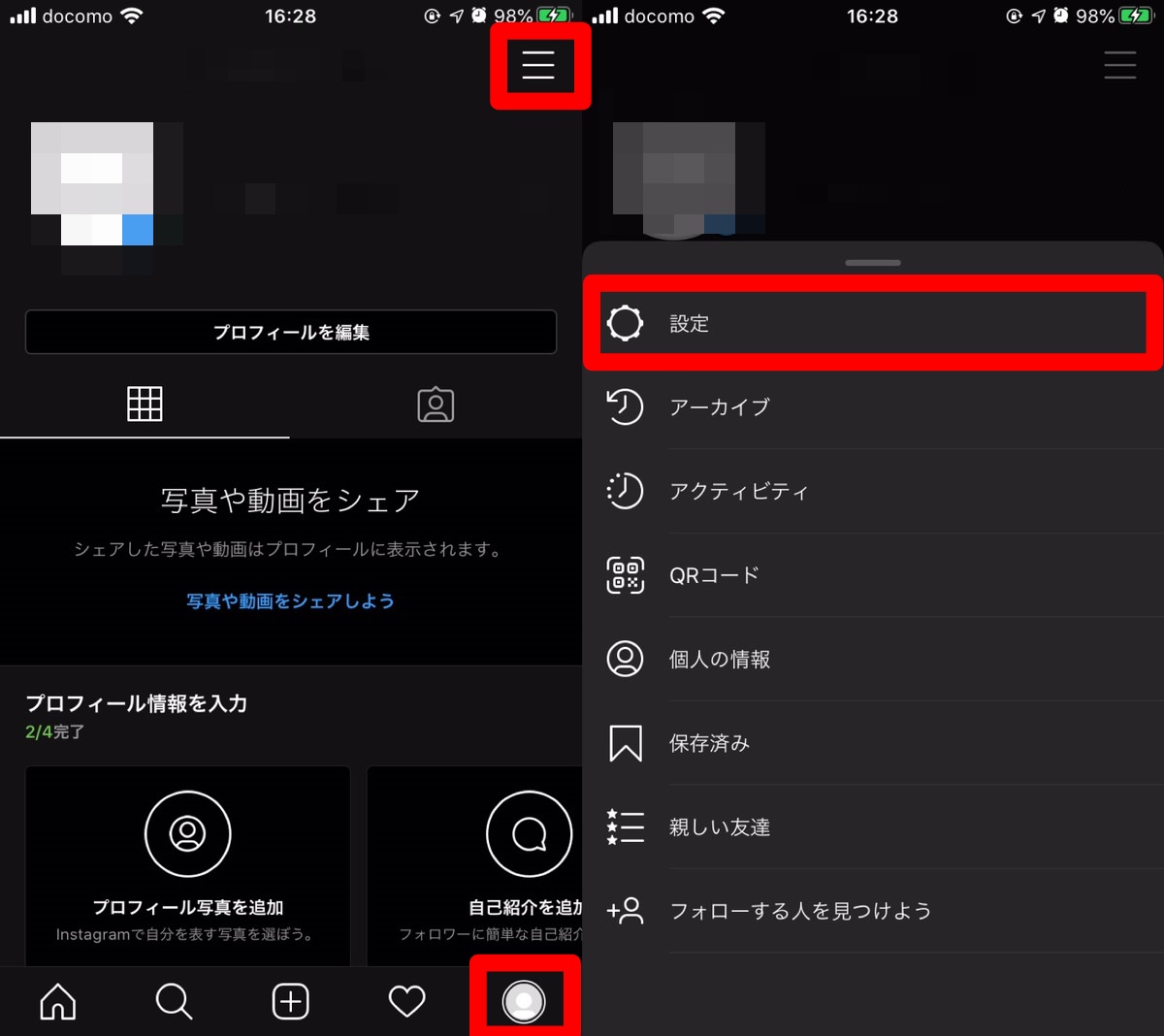
- インスタアプリ下部メニューのプロフィールをタップする。
- プロフィール画面の右上に表示されている≡をタップする。
- 表示されるメニューから設定をタップする。
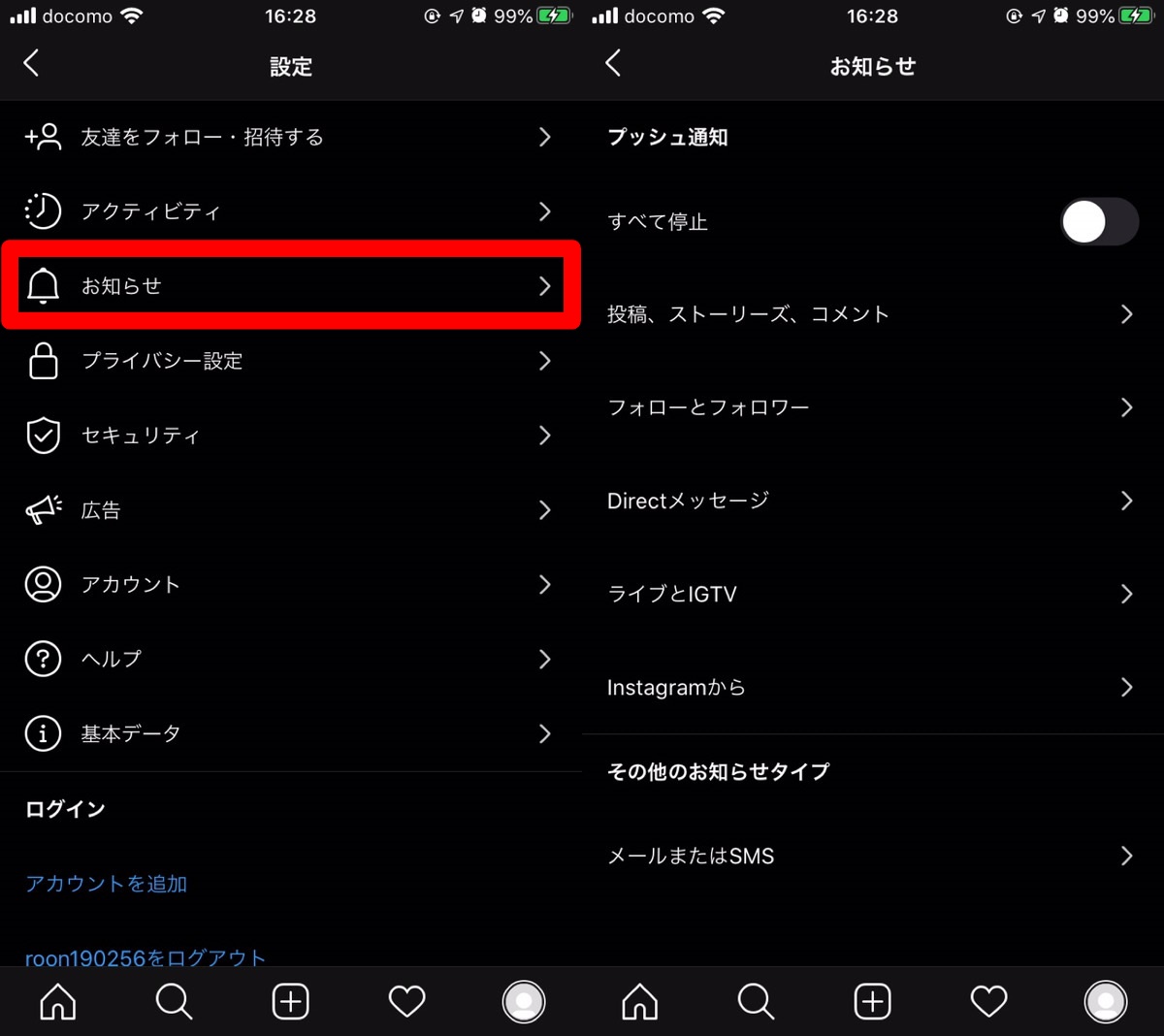
- 表示されるメニューからお知らせを選んでタップする。
以上の手順を踏むことで、プッシュ通知の設定画面にアクセスできます。
インスタプッシュ通知の設定方法
プッシュ通知は、基本的に以下3点を確認して設定を行います。
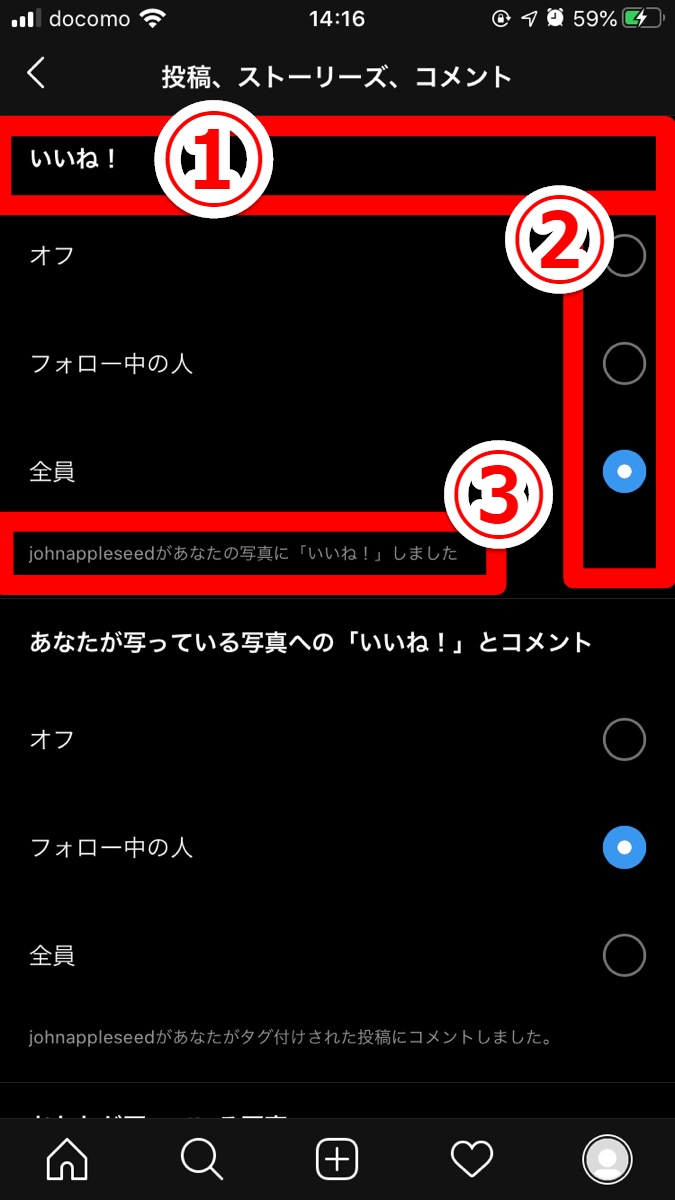
- 通知内容
プッシュ通知される内容です。 - 通知する対象範囲
どのレベルのユーザーまでを通知対象にするか選択します。 - 通知例
プッシュ通知される文章のサンプルを確認できます。
まずは、「①プッシュ通知される内容」を確認!
次に全員なのか?フォロー中の人なのか?どのインスタユーザーが行ったアクションを通知するのか「②通知の対象範囲」を選択します。
最後に、スマホで実際に表示される「③例文」が確認できます。
プッシュ通知の項目を操作して通知を受け取ろう!
インスタのプッシュ通知では、主に下記の項目に関して設定可能です。
これを操作することで、DMのみインスタから通知がくるなど、自分に合った通知設定にできるのです!
各項目で、さらにどのような内容に関して通知設定できるか確認していきましょう。
投稿・ストーリー・コメント
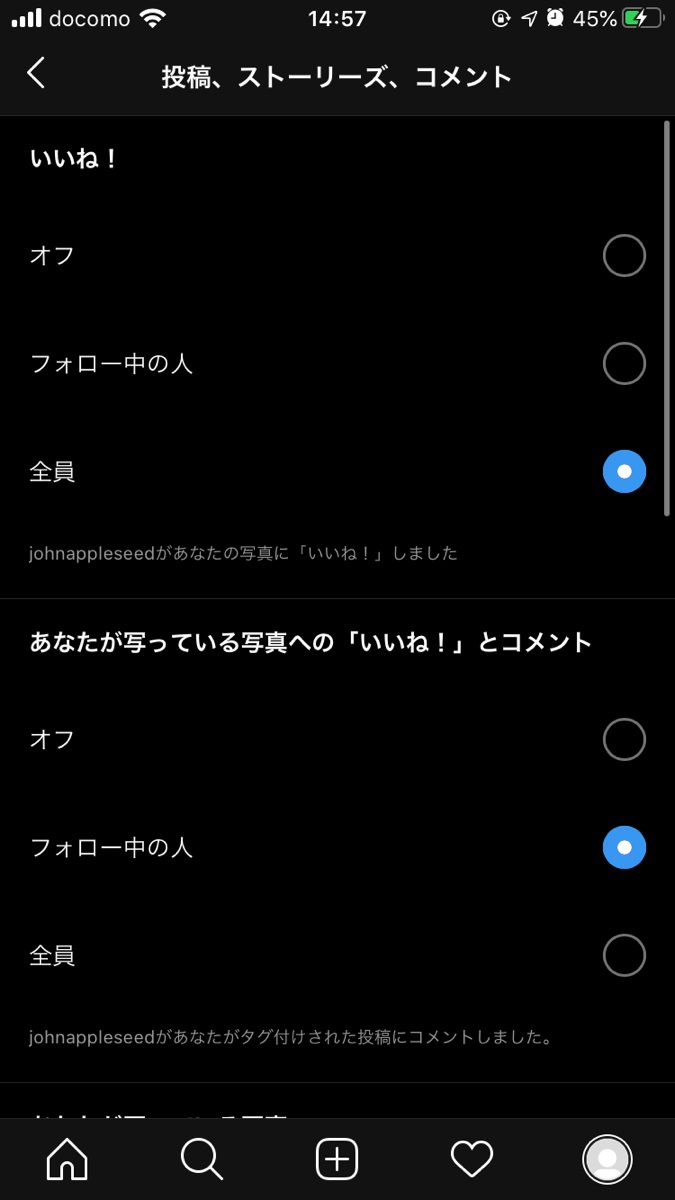
投稿・ストーリー・コメントの項目では、以下の内容について通知設定が行えます。
- いいね!
- あなたが写っている写真への「いいね!」とコメント
- あなたが写っている写真
- コメント
- コメントへの「いいね!」とピン留め
- 最初の投稿とストーリーズ
ストーリーだけ通知を受け取りたい場合、操作するのはここじゃない!
気になる人のインスタストーリーを通知してほしい!
そんな人は多いかと思います。
インスタストーリーは24時間で消えてしまうため、見逃してしまったらショックも大きいですよね…。
実はそんなひとのために、特定の人のインスタストーリーの投稿を通知する機能があるのです!
しかし、その設定はここからではできません…。
インスタストーリーを通知する設定方法に関しては、後ほど説明しますね!
フォロー・フォロワー
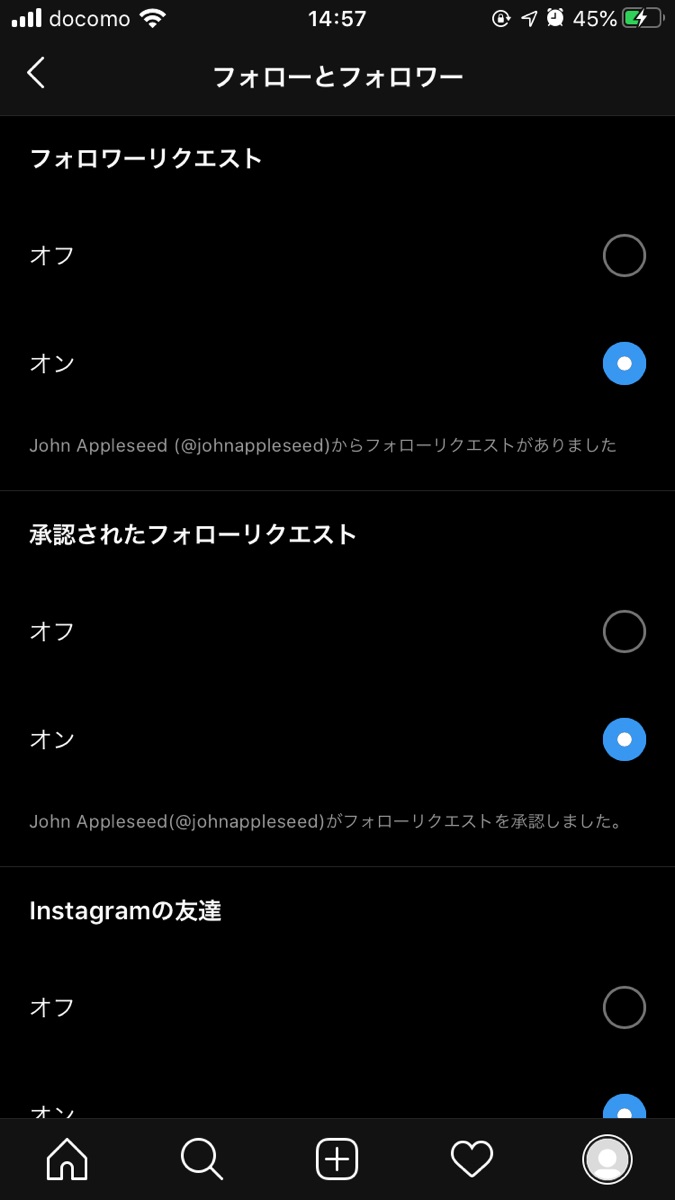
フォロー・フォロワーの項目では、以下の内容について通知設定が行えます。
- フォロワーリクエスト
- 承認されたフォローリクエスト
- Instagramの友達
- 自己紹介でのメンション
- 他の人へのおすすめ
- 他の人からのおすすめ
DM(ダイレクトメッセージ)
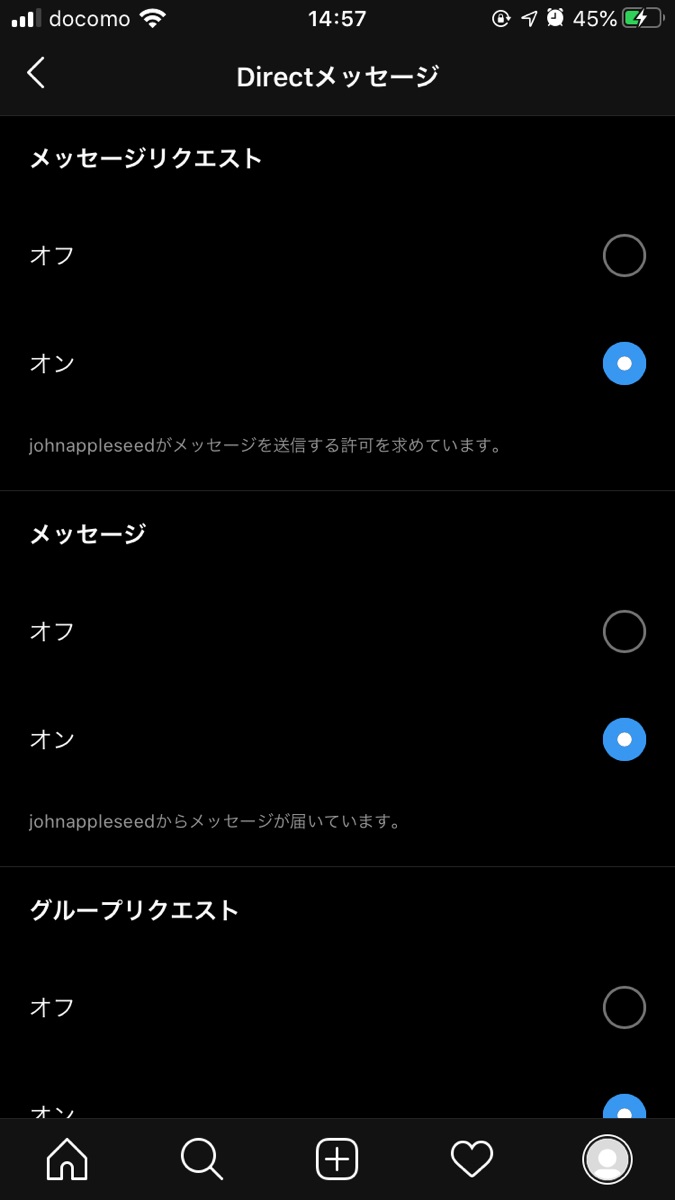
DM(ダイレクトメッセージ)の項目では、以下の内容について通知設定が行えます。
- メッセージリクエスト
- メッセージ
- グループリクエスト
- ビデオチャット
インスタDMの通知がほしい場合は、ここをチェックして!
DMも、インスタで見逃したくないもののひとつですよね。
そこで大事なのが通知です。
インスタのDMの通知設定はここから可能なので「DMの通知が来ない…」という方は必ずチェックしてみてくださいね!
逆に「DMの通知がうっとうしい…」という人も、ここから通知設定をオフにできますよ!
またアカウントを「ビジネスプロフィール」に設定すれば、特定の人のみDMの通知を受け取る設定にもできます。
詳しくはこちらの記事を参考にしてみてくださいね!
ライブ・IGTV
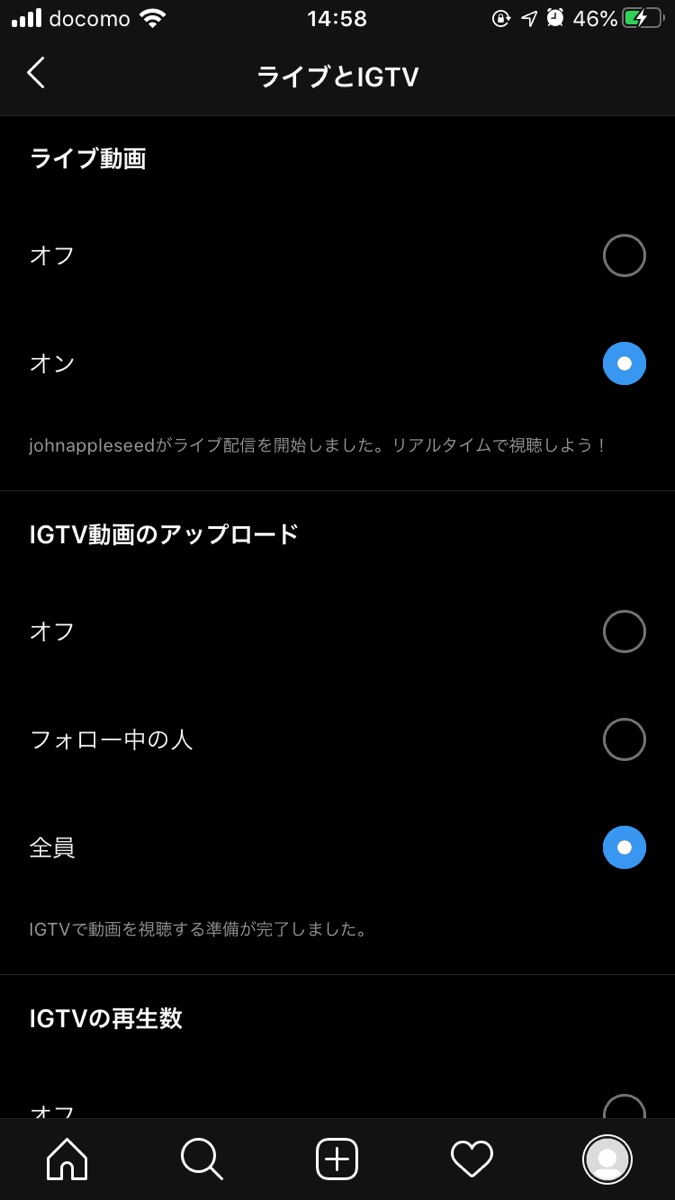
ライブ・IGTVの項目では、以下の内容について通知設定が行えます。
- ライブ動画
- IGTV動画のアップロード
- IGTVの再生数
Instagramから
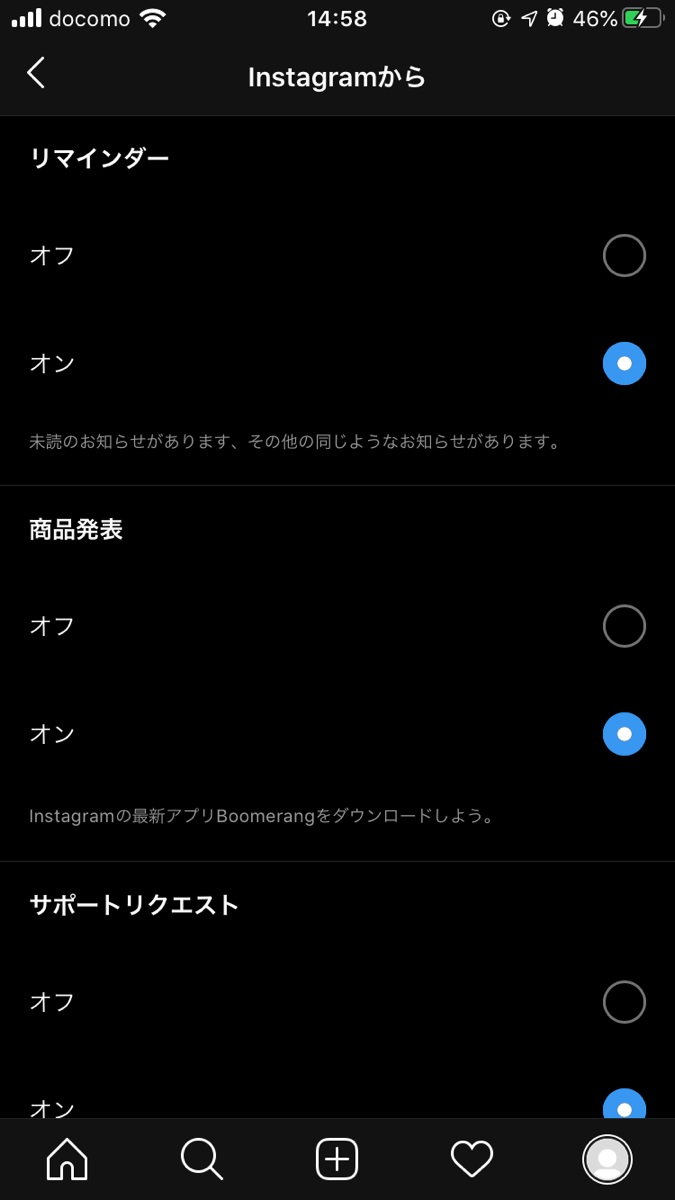
Instagramからの項目では、以下の内容について通知設定が行えます。
- リマインダー
- 商品発表
- サポートリクエスト